Rückgängigmachen/wiederherstellen von vorgängen, Rückgängigmachen eines vorgangs – Grass Valley EDIUS Neo 2 Benutzerhandbuch
Seite 377
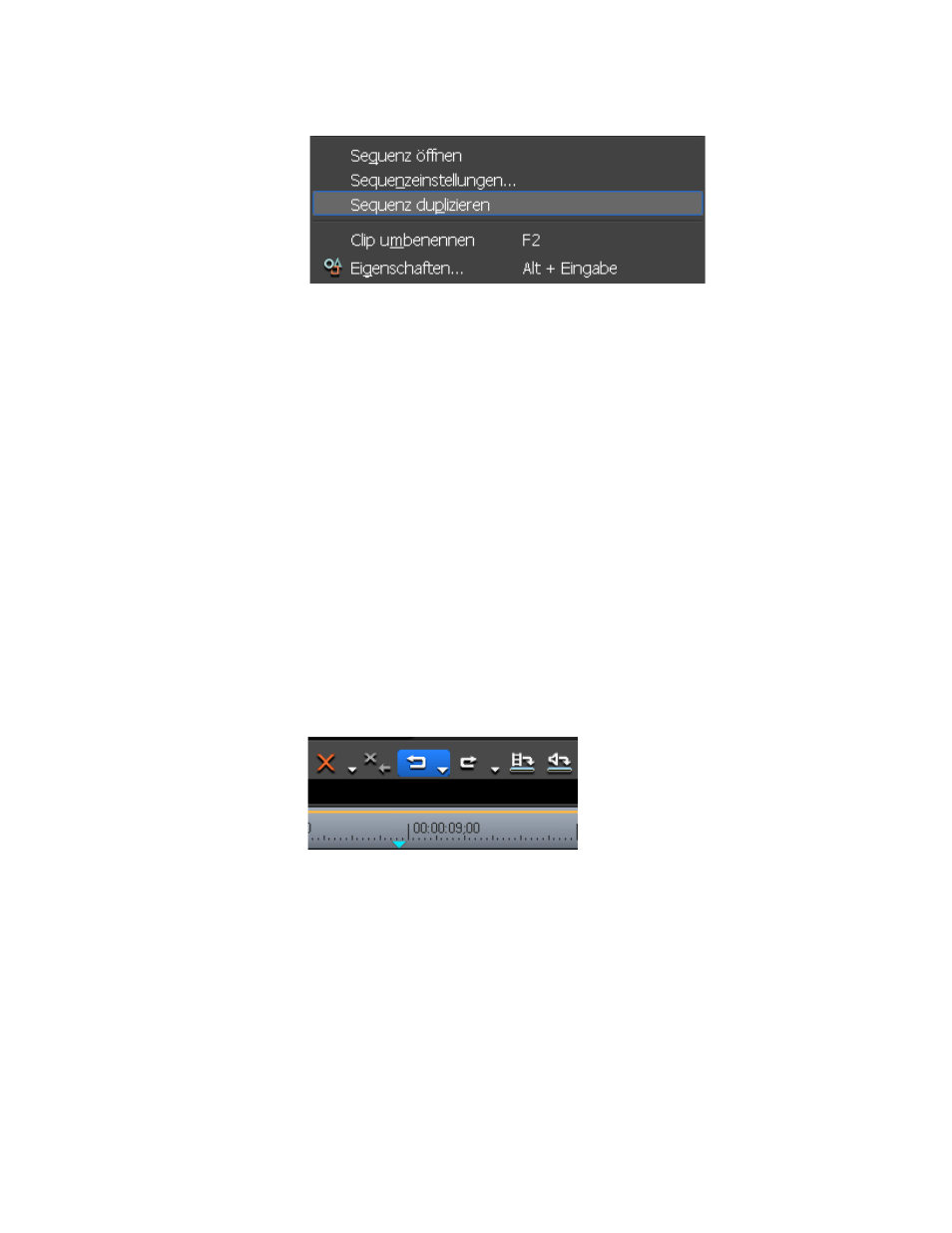
EDIUS Neo — Referenzhandbuch
377
Rückgängigmachen/Wiederherstellen von Vorgängen
Abbildung 441. Menü „Clip“ - „Sequenz duplizieren“ in der Asset-Bin
Hinweis: Bei duplizierten Sequenzclips ist am Ende des ursprünglichen
Sequenzclipnamens eine Zahl in aufsteigender Reihenfolge hinzugefügt. Beispiel:
Wenn Sequenz6 dupliziert wird, ergibt sich als Name „Sequenz6-(X)“, dabei steht
(X) für die nächste verfügbare Zahl in aufsteigender Reihenfolge.
Rückgängigmachen/Wiederherstellen von Vorgängen
Rückgängigmachen eines Vorgangs
Führen Sie einen der folgenden Schritte aus, um einen zuvor
durchgeführten Vorgang rückgängig zu machen und zum ursprünglichen
Zustand zurückzukehren:
•
Klicken Sie in der Timeline auf die Schaltfläche
Rückgängig machen
(in
Abbildung 442
blau hervorgehoben).
Abbildung 442. Schaltfläche „Rückgängig machen“ in der Timeline
•
Klicken Sie auf die Listenschaltfläche [ ] auf der Schaltfläche
Rückgängig machen
, und wählen Sie im Menü einen bestimmten Vorgang
aus, der rückgängig gemacht werden soll.
Hinweis: Die Anzahl der Vorgänge, die rückgängig gemacht werden können, ist nicht
beschränkt. Wenn jedoch nicht genügend Speicherplatz vorhanden ist,
werden die Einträge in der entsprechenden Liste der Reihe nach gelöscht,
angefangen mit dem ältesten Eintrag.
•
Wählen Sie in der Menüleiste des Vorschaufensters
„Bearbeiten“>„Rückgängig machen“ aus.
•
Drücken Sie die Tastenkombination [
STRG
]+[
Z
].